
In Google Mail gesendete E-Mails abrufen: Schritt-für-Schritt-Anleitung
Die versehentlich versendeten E-Mails haben in vielen Büros zum Lachen gebracht. Klicken Sie auf? Allen antworten? Wenn Sie dem gesamten Team, einschließlich des Chefs, den Kommentar zur neuesten Motivations-E-Mail des Chefs senden, können wir schnell in Schwierigkeiten geraten. Im Stress eines Geschäftstages kann es vorkommen, dass Nachrichten an den falschen Empfänger gesendet werden.
Um zu vermeiden, dass vertrauliche Informationen oder rücksichtslose Formulierungen dazu führen können, dass Sie sich entschuldigen oder sogar ernsthafte Arbeitsprobleme verursachen müssen, bietet Google Mail die Möglichkeit, gesendete E-Mails wiederherzustellen. Hier erklären wir genau, wie und unter welchen Bedingungen eine mit Google Mail gesendete E-Mail wiederhergestellt werden kann, um die Zustellung bereits gesendeter Nachrichten zu stoppen .
- E-Mails in Google Mail abrufen: Unter welchen Bedingungen ist dies möglich?
- Rufen Sie eine mit Gmai in der Webversion gesendete E-Mail ab
- Wiederherstellen von Nachrichten mit Google Mail: Leitfaden für Android
- Wiederherstellen von E-Mails mit Google Mail: Leitfaden für iPhone
E-Mails in Google Mail abrufen: Unter welchen Bedingungen ist dies möglich?
Grundsätzlich besteht immer die Möglichkeit, mit Google Mail gesendete E-Mails wiederherzustellen, unabhängig davon, ob der Empfänger der Nachricht auch Nutzer von Google Mail oder eines anderen E-Mail-Programms ist. Der einzige entscheidende Faktor für die Wiederherstellung von in Google Mail gesendeten E-Mails ist die Zeit . Nach dem Senden einer E-Mail gewährt Ihnen der Google-Dienst einen festgelegten Zeitraum, in dem Sie die Nachricht abrufen können. Diese Zeitspanne ist eine Kündigungsfrist: Selbst wenn Sie auf “Senden” geklickt haben, speichert Google Mail die E-Mail für einen Moment . In diesem Zeitraum haben Sie die Möglichkeit, es wiederherzustellen, dh die Sendung zu stoppen.
Die Standard-Stornierungsfrist für Google Mail beträgt fünf Sekunden . Es versteht sich von selbst, dass diese fünf Sekunden eine sehr kurze Zeitspanne darstellen. Normalerweise stellen Sie fest, dass Sie beispielsweise nach einer Weile vergessen haben, ein Dokument an eine E-Mail anzuhängen. Glücklicherweise kann die Stornierungsfrist verlängert werden. Dazu müssen Sie nur die folgenden Schritte ausführen:
Schritt 1. Öffnen Sie das Menü? Optionen? auf dem Google Mail-Zahnradsymbol.
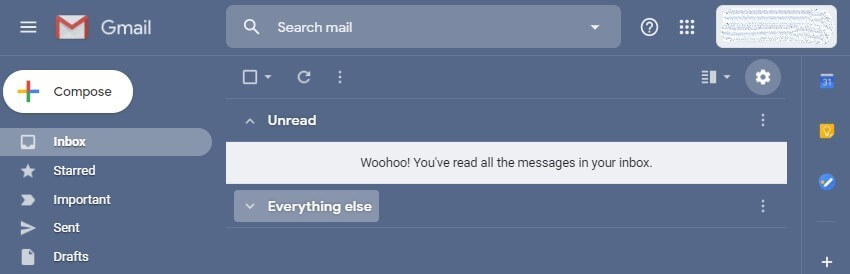
Schritt 2. Öffnen Sie die Einstellungen, indem Sie auf “Einstellungen” klicken.
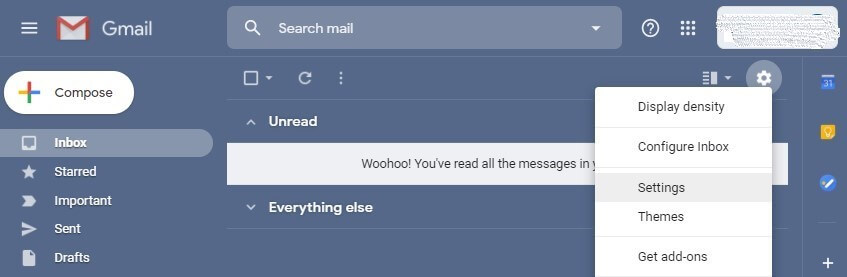
Schritt 3. Wählen Sie im Abschnitt “Sendung rückgängig machen” die Zeit (“Stornierungsfrist der Sendung”) aus, die Sie bevorzugen.
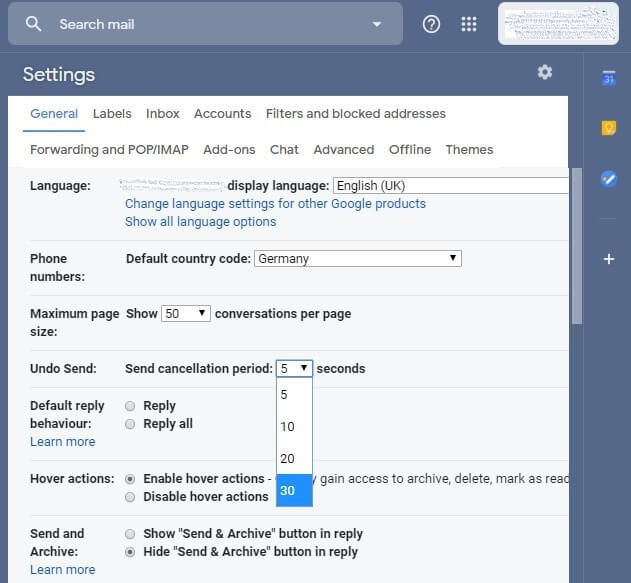
Mit der Verlängerung der Stornierungsfrist erhöht sich der Zeitraum, in dem eine gesendete E-Mail wiederhergestellt werden kann. Die Stornierung der Sendung selbst ist ein Kinderspiel.
Rufen Sie eine mit Gmai in der Webversion gesendete E-Mail ab
Angenommen, Sie haben die Stornierungszeit auf 30 Sekunden erhöht. Sie sind im Büro, verfassen wie gewohnt eine E-Mail und nach dem Klicken? Senden ?, Sie stellen fest, dass Sie vergessen haben, die Datei anzuhängen. Anstatt in einer Reihe von E-Mails zu stecken, die sich für den Fehler entschuldigen, können Sie mit Google Mail die Nachricht einfach abrufen. Gehen Sie dazu wie folgt vor:
Schritt 1. Sie haben die Nachricht gesendet, indem Sie auf “Senden” geklickt haben.
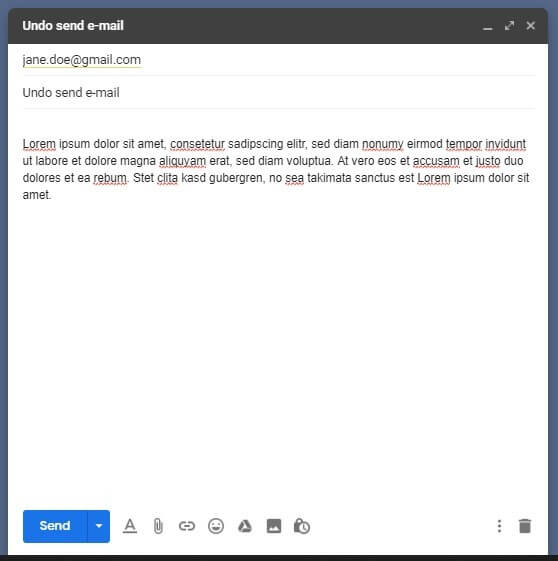
Schritt 2. Die Nachricht bleibt für einen bestimmten Zeitraum innerhalb des Widerrufszeitraums. Klicken Sie auf die Option? Rückgängig machen ?:

Schritt 3. Die Nachricht wurde abgerufen. Google Mail informiert Sie automatisch und die Nachricht wird erneut geöffnet.
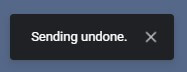
Wiederherstellen von Nachrichten mit Google Mail: Leitfaden für Android
Wie erwartet können Sie auch mit Google Mail gesendete E-Mails abrufen, wenn Sie die Android-Anwendung verwenden. Wenn Sie eine Nachricht in die Google Mail-Anwendung geschrieben und auf “Senden” geklickt haben, können Sie das Senden auf folgende Weise abbrechen:
Schritt 1. Klicken Sie auf die Option? Rückgängig machen ?
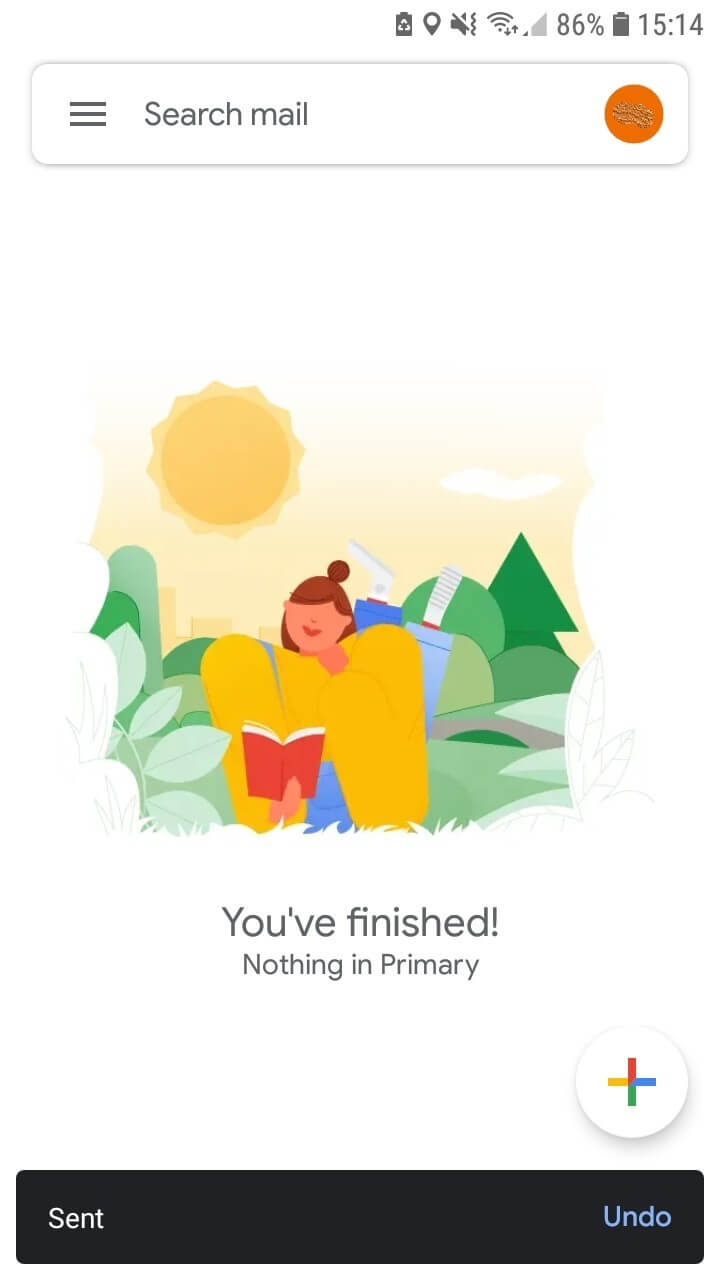
Schritt 2. Google Mail ruft die Nachricht automatisch ab.
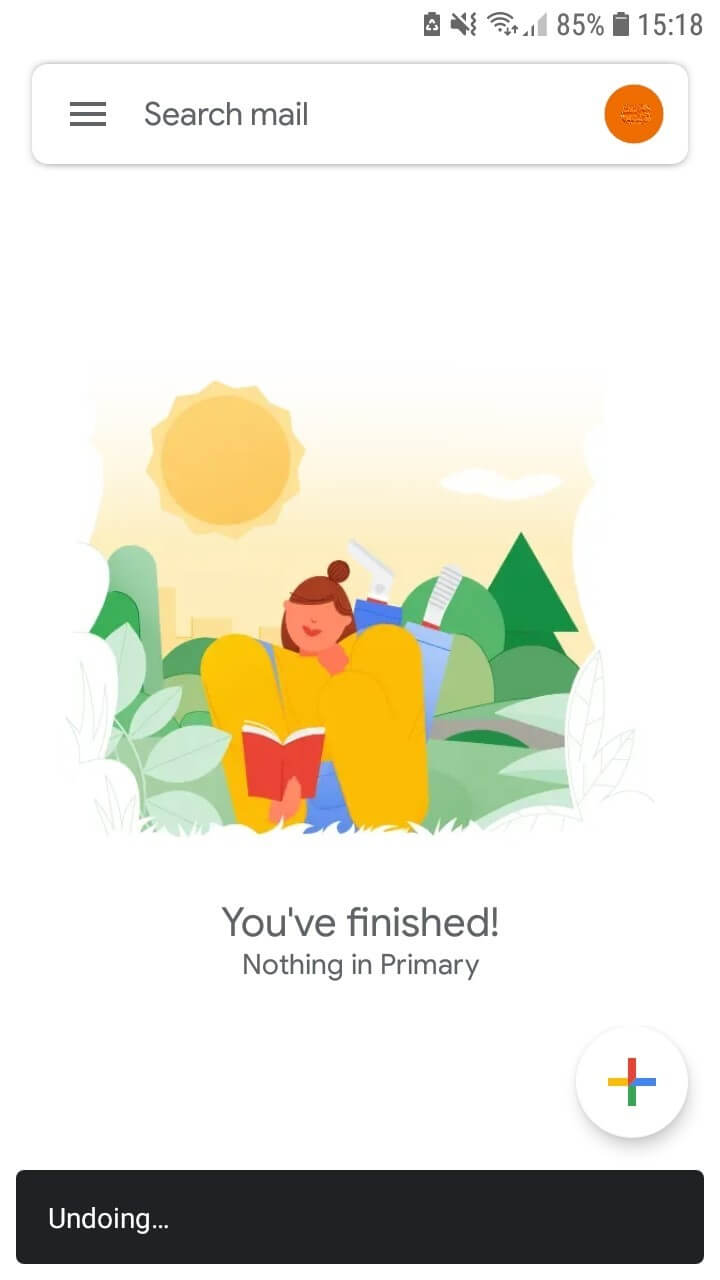
Wiederherstellen von E-Mails mit Google Mail: Leitfaden für iPhone
Wenn Sie ein iPhone haben, können Sie die Google Mail-Anwendung auch herunterladen und problemlos verwenden. Die App sieht auf Ihrem iPhone genauso aus wie auf Ihrem Android-Gerät und bietet für beide Systeme die gleichen Optionen und Funktionen. Um eine gesendete E-Mail wiederherzustellen, müssen Sie daher nur die oben genannten Schritte ausführen. Nach dem Klicken auf “Senden” wird eine automatische Benachrichtigung angezeigt, auf die Sie klicken können. Rückgängig machen ? Zu diesem Zeitpunkt ruft die Google Mail-Anwendung die gesendete Nachricht ab.
Informationen zur professionellen Nutzung von Google Mail oder anderen G Suite-Diensten wie Google Drive, Google Text & Tabellen oder Google Kalender finden Sie in den Office-Optionen von IONOS.